Evernoteでノートを暗号化して秘密を守ろう
2011/4/19追記:Evernote伏字機能のフォーラム
要約:伏字機能を使ったノートは同期する際にちゃんと暗号化されてサーバーに保存されてるとのことです。ただしクライアント側に伏字する前のデータが残る可能性もあるようです。不安な方は大事なものは保存しないことも選択肢です。
震災で大事なもの(免許証や健康保険証のコピー、銀行口座番号など)を持ち出せなかった方、多いと思います。またもし自分がそうなった場合にその大事なものを携帯して避難できるかというと、なかなか難しいものです。そのとき手元にあれば別ですが仕事中かもしれないしお風呂中かもしれないし・・・多分持ち出せません。ということを下記の記事を読んで改めて感じましたのでご紹介。
さて、そんなわけでEvernoteに情報を集約していって、中にはアカウントやお金の流れ、免許証や健康保険証など身分証名書類のコピーなど色々大事なものをクラウド化している方、これからしようか考えてる方もいるかと思います。
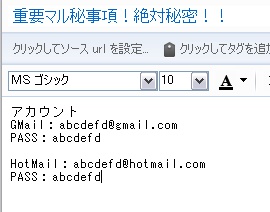
でもIT関係に少し明るい方ならすぐに考えると思うんですが、Evernoteってクラウドです。貴方のEvernoteアカウントとパスワードが分かればそれこそ誰でもその大事なものが丸見えです。これそのまま放置してて大丈夫かなって思いません?
あるいはノートブックやノートの共有機能でうっかり操作ミスで貴方のその大事なノートを共有してしまったら?
怖いですよね。
ということで大事な情報はあらかじめ暗号化してしまいましょう。
あ、暗号化すれば絶対大丈夫とは言いません。と言って紙に書いてオフラインで管理してればそれが絶対大丈夫というわけでもないです。一番大事なのは管理方法ではなく普段からのセキュリティ意識です。要するに普段から気をつけないとどんな対策しても無駄です。
1.Evernoteで暗号化できるもの
- テキスト
- 書式(字の大きさとか)
画像や表も暗号化できればいいなぁと個人的に思いました。
要するに表じゃなくてテキストだけで管理すればいいんですけどね。
でも画像は欲しいなぁ。将来的に名刺対策してほしいですね。
2.暗号化って?
ふーんくらいに読んでいただければいいです。もっと詳しく知りたい方は勉強しましょう。【送料無料】ネットワークセキュリティと暗号化
- 暗号化とは
- ざっくり簡単にご説明。パソコンのデータは全て元をたどれば0と1の数字の羅列です。これに一定の規則、例えば「+10する」とか「10で掛けて+3する」とかいう計算を加えるのが暗号化です。元に戻すときは「-10」したり「-3して10で割る」という逆の計算をすれば元に戻るわけですね。ちなみに元に戻すことを復号化といいます。
3.暗号化のやり方
暗号化したいテキストをこんな風に選択します。
上部メニューから「フォーマット」→「選択テキストを伏字にする」 か CTRL+SHIFT+X
するとこんなウィンドウが出てきます。
パスワードを2回入力して、任意でヒントを入力できます。貴方がパスワードを思い出すためのものです。
例えばヒントに「嫁の名前」とか。しょっちゅう嫁が変わる人にはオススメしません。
またヒントと言っても他人でも簡単に分かりやすい誕生日とかもオススメしません。
「Evernoteを終了するまでパスフレーズを保存する」 にチェックを入れるとEvernoteが起動してる間はまたパスワードを入力しなくても元に戻せるようになります。一旦終了させるとパスワード入力が必要になります。お好みでどうぞ。
暗号化されたらこんなアイコンに変わります。
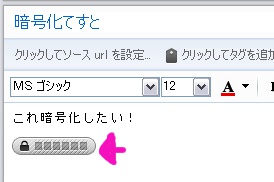
Androidでも同じような表示になります。タップするとパスワードを求められます。
2.一旦元に戻すやり方(復号化)
暗号化された部分を右クリックして
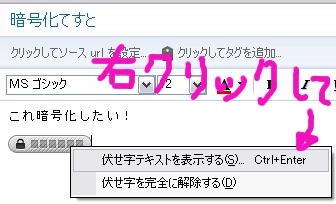
「伏字テキストを表示する」 か CTRL+ENTER でもOK
パスワードを求められるので入力すると
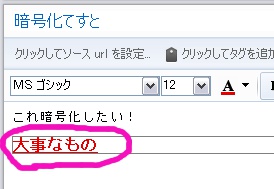
こんな風に一旦元に戻ります。なんか周りが囲われてるのは「これホントは暗号化されてるよ」っていう目印です。
違うノートを開くなどでそのノートを一旦閉じたらまた暗号化されます。便利。
3.暗号化をやめる方法
「なんかやっぱ暗号化めんどうだわ」とかで解除したいときは
右クリックから「伏字を完全に解除する」でOK。
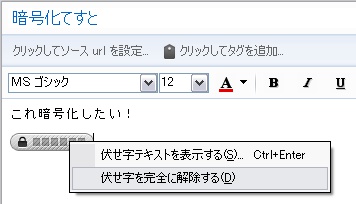
パスワードを入力すれば元通り。
4.暗号化パスワードを変えたい
暗号化パスワードをあんまり複数設定するのは忘れたとき大変なのでオススメできませんが、
「やっぱりこっちのパスワード使いたい」っていうときとかに使うと思います。
一旦、「3.暗号化をやめる方法」で解除してもう一回設定します。
またテキストを選択して上部メニューから「フォーマット」→「選択テキストを伏字にする」 か CTRL+SHIFT+X
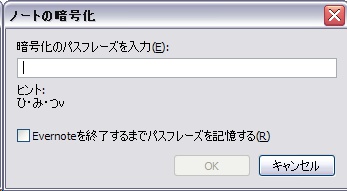
上の画面で新しいパスワードを入力するとこんな画面に

「新しいパスフレーズを作成」 にチェックを入れて「OK」
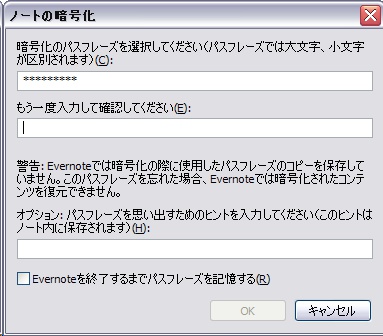
これで新しいパスワードを設定できます。
でもあんまり暗号化パスワードをたくさん使うのは忘れたとき大変なので(多分誰も元に戻せない)注意してくださいね。
5.どういうテキストを暗号化する?
例えば非常時に携帯して避難したいけどできるとは限らない、銀行の口座番号などはテキストで控えておいて暗号化かけておけば安心度が上がりますよね。健康保険証や運転免許証はPDFにするときに暗号化かけてEvernoteに保存するのが良いと思います。必要なときに印刷・もしくはスマートフォンごと見せて身分証明すれば、非常時なら何も証明書をもってないときよりも対策してくれやすくなると思います。
また色々なWEBサービス(ネットショッピングしかり、Twitterしかり)でアカウントを複数とってる方。忘れちゃわないように安易なパスワード使ってませんか?Evernoteに保存しておけば「忘れる」こともなくなると思うので、この際Evernoteで管理するのも一つの手かもしれません。パソコンからでもケータイからでもいつでも確認できてとっても便利ですよ。
2011/4/19追記:パスワードをクラウドで管理するのは賛否両論あります。ですが個人的にはキーボードの動きやクリップボードの内容も漏れる可能性があることを考えると、どこで管理してもリスクは0になりません。なのでより安全な管理方法で管理することが重要だと考えています。より安全な方法として全くパソコン上に保存しない選択肢もあります。・・・要は自己責任で、としかいえませんねこれ。もうちょっと安全で管理がラクチンな方法を考えてみます。
ただ一つ言えるのは、「今大事なものを丸裸で保存してるなら、せめて暗号化したほうがいいよ」ということです。
なんか締りがなくてすみません。
ありがとうございました。
他の方はこんな記事も読んでます
コメント
最近仕事の関係上facebookにログインしてる時間が長いです。そのためfacebookにご質問いただけるとハイスピードなレスポンスをお届けできると思います。
Evernoteでノートを暗号化して秘密を守ろう | ねこえば!Evernote(エバーノート)の便利な使い方 http://t.co/AkM4IVAB
リスクは0にはならないけど、ちょっとは安心。
evernoteの無料版もSSLに対応したみたいだし更に暗号化することができるんだなー。これは良いな。 http://t.co/66PpQ2Pr
これ安全なのかな. 怖い. http://t.co/YLMEqgTQ 教えて高木先生
“Evernoteでノートを暗号化して秘密を守ろう – ねこえば!Evernote(エバーノート)の便利な使い方” http://t.co/VaIgdhHx
Evernoteでノートを暗号化して秘密を守ろう | ねこえば!Evernote(エバーノート)の便利な使い方 http://t.co/fnrsBM2q
“Evernoteでノートを暗号化して秘密を守ろう – ねこえば!Evernote(エバーノート)の便利な使い方” http://t.co/V1lV2ggb
[evernote]evernote / “Evernoteでノートを暗号化して秘密を守ろう – ねこえば!Evernote(エバーノート)の便利な使い方” http://t.co/k32WDcyfIn
Leave a comment
Evernoteメールアドレスは使用しないでください。理由「外出先からメールでEvernoteにメモしよう」
スパムや宣伝防止のため、コメントは承認方式をとってます。そのためレスポンスが遅くなることもありますがご了承ください。
できればfacebookにご質問頂けると中の人の都合上、早く対応できると思います。ついでに「いいね!」押してくれると喜びます。


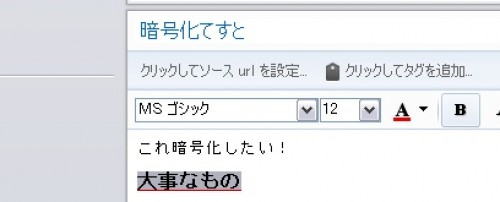
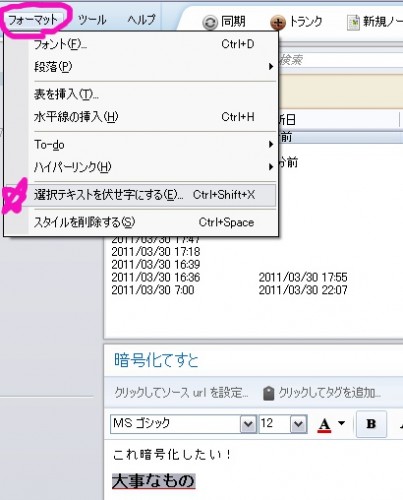
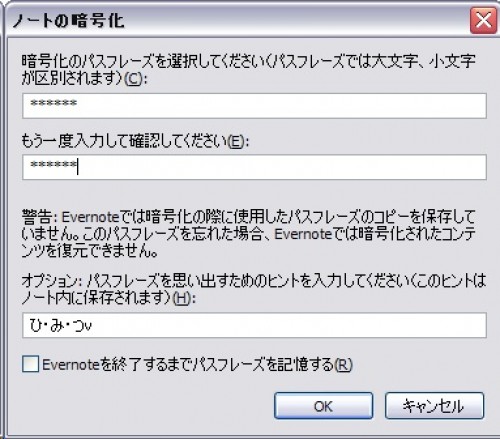













![【送料無料】EVERNOTE HACK [ 篠塚充 ]](http://hbb.afl.rakuten.co.jp/hgb/?pc=http%3a%2f%2fthumbnail.image.rakuten.co.jp%2f%400_mall%2fbook%2fcabinet%2f0897%2f9784863540897.jpg%3f_ex%3d128x128&m=http%3a%2f%2fthumbnail.image.rakuten.co.jp%2f%400_mall%2fbook%2fcabinet%2f0897%2f9784863540897.jpg%3f_ex%3d80x80)
![【送料無料】EVERNOTE Perfect GuideBook [ 田口和裕 ]](http://hbb.afl.rakuten.co.jp/hgb/?pc=http%3a%2f%2fthumbnail.image.rakuten.co.jp%2f%400_mall%2fbook%2fcabinet%2f7958%2f9784881667958.jpg%3f_ex%3d128x128&m=http%3a%2f%2fthumbnail.image.rakuten.co.jp%2f%400_mall%2fbook%2fcabinet%2f7958%2f9784881667958.jpg%3f_ex%3d80x80)
![【送料無料】EVERNOTE(活用編) [ 小暮正人 ]](http://hbb.afl.rakuten.co.jp/hgb/?pc=http%3a%2f%2fthumbnail.image.rakuten.co.jp%2f%400_mall%2fbook%2fcabinet%2f8443%2f84432881.jpg%3f_ex%3d128x128&m=http%3a%2f%2fthumbnail.image.rakuten.co.jp%2f%400_mall%2fbook%2fcabinet%2f8443%2f84432881.jpg%3f_ex%3d80x80)
![【送料無料】EVERNOTE「超」仕事術 [ 倉下忠憲 ]](http://hbb.afl.rakuten.co.jp/hgb/?pc=http%3a%2f%2fthumbnail.image.rakuten.co.jp%2f%400_mall%2fbook%2fcabinet%2f0729%2f9784863540729.jpg%3f_ex%3d128x128&m=http%3a%2f%2fthumbnail.image.rakuten.co.jp%2f%400_mall%2fbook%2fcabinet%2f0729%2f9784863540729.jpg%3f_ex%3d80x80)
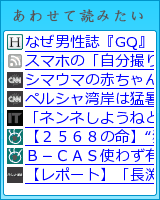
Evernoteでノートを暗号化して秘密を守ろう | ねこえば!Evernote(エバーノート)の便利な使い方 http://t.co/AkM4IVAB
リスクは0にはならないけど、ちょっとは安心。